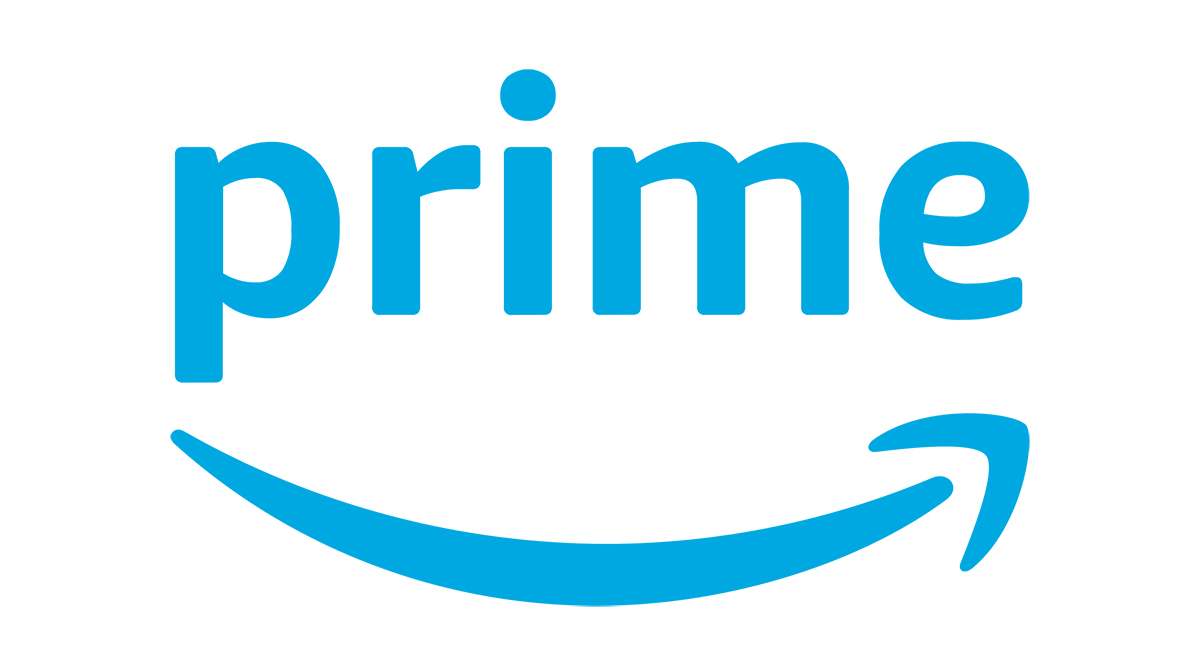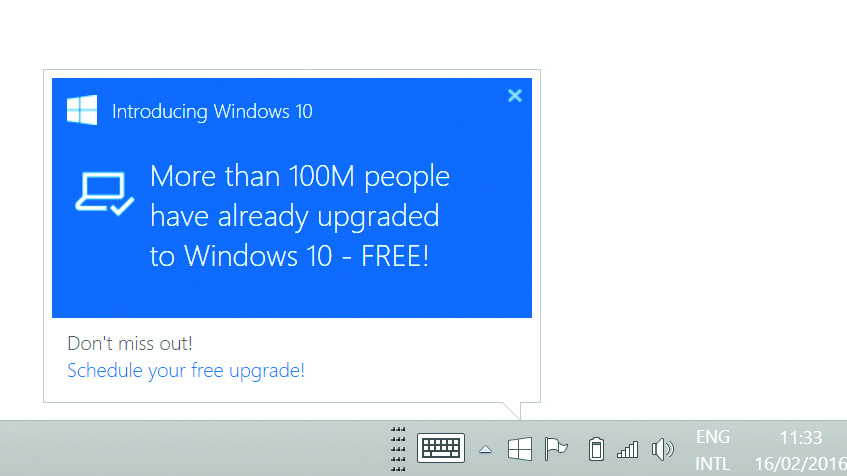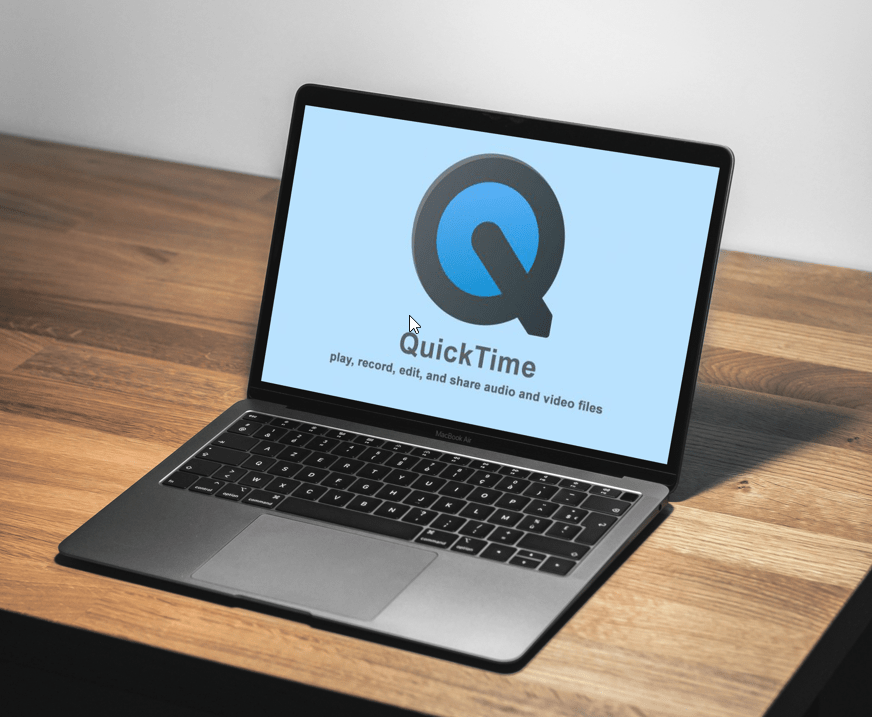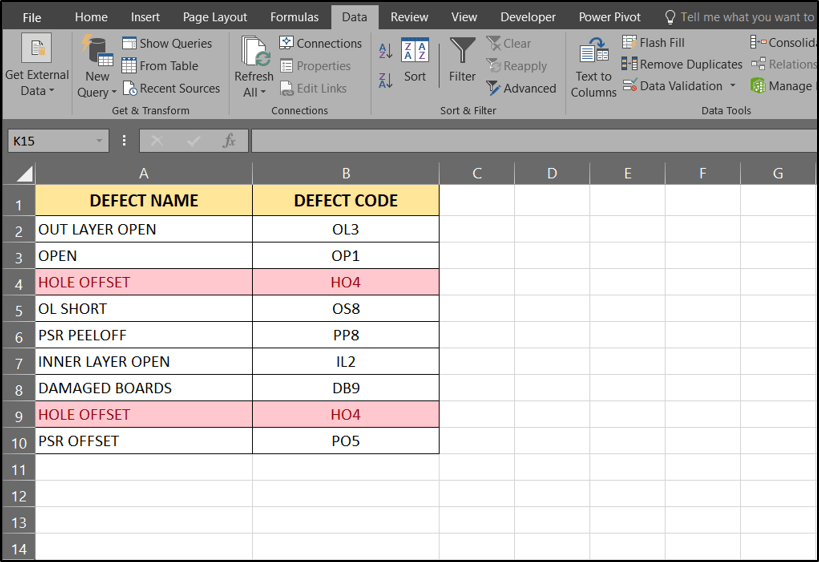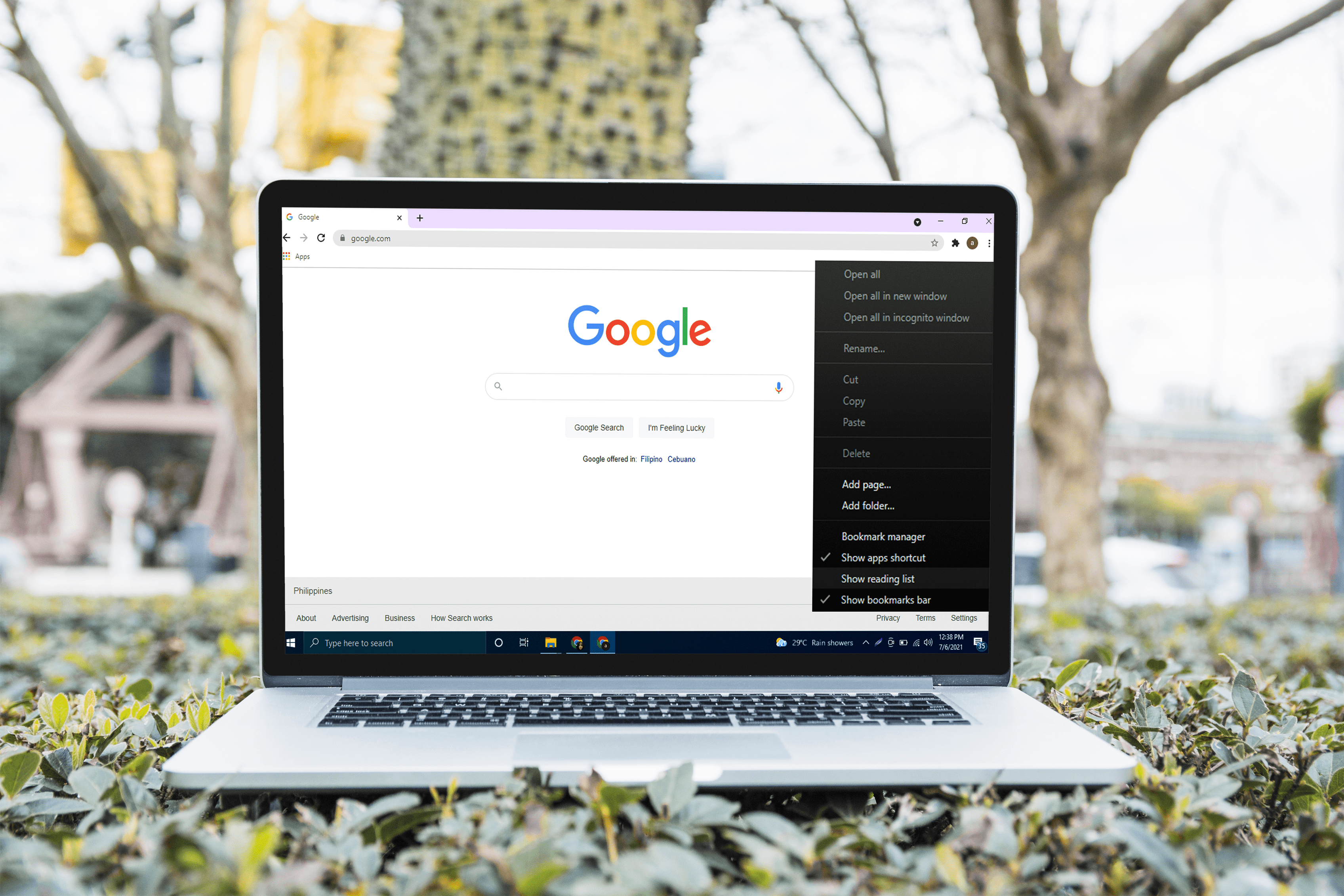Windows10のアップグレードをブロックする方法
マイクロソフトは本当に、本当にWindows 10を使用することを望んでいますが、そうする必要はありません。これは、Windows7および8.1ユーザーがWindows10のアップグレードをブロックする方法を説明するステップバイステップガイドです。

Windows7または8.1デスクトップでの青と白の通知は、「Windows 10をお見逃しなく!」と叫びます。それは、目覚まし時計のようなものです。毎朝!感嘆符がいっぱい!
これを無視すると、ポップアップは自動的にトーンを変更します。 「お見逃しなく」と、より不吉な「マイクロソフトが推奨する」を組み合わせることで、強制的な更新と間違えやすくなります。ただし、Windows 10については、強制的なものは何もありません。実際、通知は単なる広告です。クリックする必要はなく、オペレーティングシステム(OS)をアップグレードする必要もありません。ここでは、ポップアップを削除して、安全である限りWindows7または8.1を続行する方法を説明します。
Windows10ポップアップを非表示にする
他のシステムトレイ通知の場合と同じ手順を使用して、アップグレードポップアップを非表示にできます。タスクバーの小さな三角形をクリックし、[カスタマイズ...]をクリックして、リストからGWX(「GetWindows10」の略)を探します。ドロップダウンメニューの[アイコンと通知を非表示]をクリックして、[OK]をクリックします。一部のレポートとは異なり、PCを再起動してもポップアップが再表示されないのは良いニュースです。悪いニュースは、WindowsUpdateが実行されるとすぐに戻ってくるということです。
Windows10ファイルを削除してブロックする
Windows 10の通知を非表示にすることは、実際には、画面の隅に紙を少し貼り付けて「la lala!」と叫ぶことのほんの一歩です。それをなくすために。 GWX –実際にはプログラムファイルGWX.exe –はまだハードドライブ上にあり、WindowsUpdateによって許可なくダンプされました。アップデート(コードネーム「KB3035583」)は、WindowsUpdateの履歴にあります。 [スタート]にupdateと入力し、結果で[Windows Update]をクリックしてから、左側の[更新履歴を表示]をクリックします。 KB3035583まで下にスクロールします(検索ボックスで見つかりません)。 3番目の列からわかるように、これは「推奨」アップデートであり、「重要」なアップデートではありません。マイクロソフトはあなたにそれを持って欲しいのですが、あなたはそれを必要としません。
削除するには、ウィンドウの上部にある青い[インストール済みの更新]リンクをクリックし、KB3035583を見つけて右クリックし、[アンインストール]をクリックします。 Windows 7を使用している場合は、更新プログラムKB2952664およびKB3021917もアンインストールします。 Windows 8.1を使用している場合は、KB3035583とKB2976978もアンインストールします。私たちが見たり経験したりしたことは、これらのアップデートがPCの実行に不可欠であることを示唆するものはありません。次に、不要なダウンロードをブロックします。上記のようにWindowsUpdateを開き、今度は左側の[設定の変更]をクリックします。 [推奨される更新]で、[推奨される更新を提供する...]のチェックを外し、[OK]をクリックします。セキュリティ修正などの「重要な更新」は引き続き自動的に取得されます。
ソフトウェアを使用してアップグレードをブロックする
GWXを手動で削除する方法を知っておくと便利ですが、最も決定的な修正ではありません。実際、Windows Updateで無効にした後も、Windows 8.1PCで実行されていることがわかりました。これは、Windowsファイルからではなく、マルウェアに期待されるような不快な動作です。
アップグレードに対する追加の火力については、無料のツールGWXコントロールパネルを使用してください。この使いやすいプログラムは、Microsoftが「フックまたは詐欺師によって」Windows10をプッシュする方法を嘆くPCユーザーのJoshMayfieldによって作成されました。 [GWXコントロールパネル]をクリックし、インストーラーを保存して実行します。オプトアウトするアドウェアはありません。管理者としてプログラムを起動し、ユーザー契約に同意します。

プログラムウィンドウの左上に、Windows 10ポップアップを消去しようとしても、PC上でWindows10ポップアップがまだ実行されているかどうかを確認できます。プログラムの右上には、「Windows10ダウンロードフォルダー」が見つからなかったという快適さがありました。 MicrosoftがPC上にWindows10フォルダーを作成している場合、GWXコントロールパネルを使用すると、ワンクリックでそのフォルダーを削除できます。 GWXを完全に削除すると、GWXコントロールパネルウィンドウの下半分で、WindowsUpdateでは制御できなくなります。すべてのボタンには明確な説明が付いています。たとえば、[クリックして[Windows 10を入手]アプリを無効にする(アイコンを削除する)]をクリックすると、完全かつ永久に、または少なくとも逆のプロセスを使用して再度有効にするまで、それを実行できます。
Windows 10アプリを削除し、Windows Updateキャッシュをクリアし、更新設定のダッシュボードを開くためのボタンがあります([クリックしてWindows Update設定を変更する])。利用可能なアップデートを通知するようにPCを設定できますが、ユーザーに確認せずにダウンロードまたはインストールすることはありません。マイクロソフトだけがそんなに敬意を表していたとしたら。
Windows 10を高速化するための関連する16の方法を参照してください:MicrosoftのOSを高速化するWindows10でDVDを再生する方法Windows10PCをデフラグする方法GWXコントロールパネルの使用に関するその他のヒントについては、このオンラインユーザーガイドおよびこのトラブルシューティングガイドを参照してください。レジストリをハックしてアップグレードをブロックする新しいレジストリエントリを作成して、Windowsによる最新バージョンへのアップグレードの試みをブロックするのに役立てることができます。これは、GWXコントロールパネルを使用したり、Windows Updateを調整したりするよりもはるかにリスクが高くなりますが、ソフトウェアを追加インストールしたくないという非常に自信のあるユーザーにとっては魅力的かもしれません。レジストリの近くに移動する前にシステムの復元ポイントを保存し、[スタート]にregeditと入力してEnterキーを押してレジストリエディタを開きます。フォルダ(「キー」)HKEY_LOCAL_MACHINESOFTWAREPoliciesMicrosoftWindowsWindowsUpdateに移動します。それを右クリックし、DisableOSUpgradeという名前のnewDWORD値を作成して、値「1」を指定します。
Windows7および8.1で安全を確保する
Windows 7または8.1を使い続けることができるように、Windows10プロンプトを消音する方法を示しました。マイクロソフトはそれは悪い考えだと言うでしょうが、そうでしょう?ここに事実があります。マイクロソフトは昨年、Windows7のメインストリームサポートを終了しました。つまり、Windows 7はこれ以上新しい機能を受け取らないため、現在使用しているOSのバージョンが常に使用するバージョンになります。ただし、2020年1月の延長サポート期間が終了するまで、セキュリティアップデートを受信します。
ご想像のとおり、Windows8.1のサポートの実行にははるかに長い時間がかかります。メインストリームと拡張サポートは、それぞれ2018年と2023年に終了します。これがMicrosoftのWindowsサポートのスケジュールです–これは不可欠なブックマークです。
Windowsで使用するVPNをお探しですか? BestVPN.comによって英国で最高のVPNに選ばれたBufferedをチェックしてください。